Có rất nhiều vấn đề xảy ra khiến cho máy in không hoạt động, một trong số đó là lỗi máy in không nhận giấy. Qua bài viết sau đây, chúng ta cùng đi tìm hiểu một số dấu hiệu để nhận biết lỗi máy in không hoạt động và một vài cách sửa máy in không nhận giấy đơn giản.
Dấu hiệu nhận biết máy in của bạn không nhận giấy

Khi thực hiện công việc in ấn, bạn đã gửi lệnh in những đợi mãi không thấy máy phản hồi và không kéo giấy để thực hiện in, lúc này bạn không nên vội tắt máy khởi động lại mà nên xem xét kỹ lưỡng để tìm ra vấn đề.
Một số dấu hiệu bạn nên chú ý để xác định lỗi có phải do máy in không nhận giấy hay không như:
- Đèn báo lỗi nhấp nháy liên tục: Đây là trường hợp xảy ra trên những loại máy in không có màn hình LCD, tín hiệu này cho thấy quy trình hoạt động của máy in đang mắc một lỗi nào đó và có thể liên quan đến giấy in
- Dòng thông báo “hết giấy” hiển thị trên màn hình LCD: Các loại máy in có trang bị màn hình nhỏ sẽ hiển thị thông báo này, trong trường hợp máy báo hết giấy nhưng trong khay vẫn còn thì đó có thể là lỗi máy không nhận giấy.
- Máy kéo giấy nửa chừng thì kẹt và có tiếng kêu lạ cũng là một trong những dấu hiệu cảnh báo bạn rằng bộ phận nào đó trong máy đang gặp vấn đề hoặc chất lượng giấy in quá tệ khiến giấy bị kẹt.
Khi xuất hiện những dấu hiệu này, bạn đừng nên vội tắt máy đột ngột và khởi động lại vì như thế sẽ rất dễ khiến máy in bị hỏng nặng. Bạn có thể tham khảo một số phương pháp khắc phục dưới đây trước khi nhờ đến những kỹ thuật viên chuyên nghiệp.
Cách khắc phục tình trạng máy in không nhận giấy

Đa số những lỗi không nhận giấy của máy in xuất phát từ việc người dùng sử dụng những loại giấy không đạt chất lượng hoặc một trong những tờ giấy trên khay bị rách hoặc nhàu khiến máy không kéo giấy được.
Do đó, bạn nên lưu ý lựa chọn những loại giấy in chất lượng, độ nhám và độ dày của giấy nằm trong khuyến cáo của nhà sản xuất máy in. Ngoài ra, quá trình bỏ giấy vào khay cũng nên hết sức cận trọng tránh làm giấy bị cong, gấp hoặc nhàu sẽ dễ gây ra lỗi.
Khi bảo quản giấy in, bạn nên cất giữ giấy ở những nơi khô ráo tránh tình trạng giấy in bị ẩm hoặc bị chuột bọ cắn xé. Lưu ý, trước khi lấy khay giấy ra kiểm tra lại, bạn nên tắt máy theo đúng trình tự và chờ đến khi máy in dừng hoạt động hẳn rồi mới lấy giấy ra.
Kiểm tra khay đựng giấy của máy in

Các bước lấy khay giấy ra để kiểm tra như sau:
- Tắt máy và chờ máy in dừng hẳn. Chú ý không rút phích cắm đột ngột.
- Tháo nắp khay tiếp giấy
- Lấy bộ phận sấy giấy hoặc phong bì ra trước. Nếu vẫn còn giấy bị kẹt, dùng hai tay giữ ở hai góc giấy rồi từ từ kéo đều ra, tránh làm rách giấy và thực hiện nhẹ nhàng để không ảnh hưởng đến các chi tiết bên trong máy in.
- Đối với các tờ giấy trong khay, kiểm tra kỹ và bỏ những tờ bị biến dạng ( giấy bị cong, gấp khúc hoặc quá nhàu, rách nát)
- Uốn xấp giấy theo nhiều hướng để tất cả tờ giấy đồng đều với nhau sau đó đặt lại vào khay giấy. Lưu ý, khay giấy của mỗi loại máy in sẽ chứa được số lượng tờ giấy khác nhau, do đó hãy đảm bảo bạn cho đủ số lượng giấy theo tiêu chuẩn vào máy, không bỏ nhiều hơn.
- Dùng tay đẩy các thanh giữ giấy ngay hàng cho đến khi chúng giữ được xấp giấy ngay ngắn, tráng tình trạng làm lệch hoặc bị xéo sấp giấy
- Đậy nắp khay giấy, khởi động máy và bắt đầu in thử
- Nếu đã đổi loại giấy chất lượng và thực hiện đầy đủ các bước trên nhưng máy in vẫn không nhận giấy thì bạn có thể thử cách thứ 2.
Kiểm tra cài đặt khổ giấy trên máy in
Nếu vấn đề thực sự không nằm ở chất lượng giấy in, thì có thể là do máy in của bạn chưa được cài đặt những thông số phù hợp với khổ giấy in mà bạn đang sử dụng.
Các bước cài đặt khổ giấy trên máy in
- Mở file mà bạn đang in và nhấn vào mục Print
- Trong cửa sổ Print, nhấn vào mục Properties ( một số dòng máy sẽ là Options, Printer Setup, Printer…)
- Sau đó, nhấn vào mục Paper/ Quality và nhấn chọn Paper Type trong menu
- Cuối cùng, nhấn chọn vào ô Paper Size và chọn khổ giấy tương ứng mà bạn muốn in và nhấn OK.
Trên đây là những bước cài đặt lại khổ giấy in trên hệ những máy tính sử dụng hệ điều hành Window và bạn có thể làm tương tự đối với những máy Mac. Sau khi đã cài đặt nhưng vẫn không có gì thay đổi thì bạn có thể thực hiện cách thứ ba.
Vệ sinh bên trong máy in

Nếu bạn đã thử cả 2 cách trên mà vẫn không giúp được gì thì bạn nên tắt máy và tháo toàn bộ khay giấy ra để kiểm tra cũng như vệ sinh bên trong máy in. Nhiều khả năng, các bụi giấy hay mảnh giấy vụn đã bị kẹt khiến máy in không hoạt động được.
Các bước kiểm tra và vệ sinh:
- Tắt máy và đợi cho máy ngừng hẳn rồi nhẹ nhàng tháo toàn bộ khay giấy ra khỏi máy in
- Tùy vào loại máy in, mở nắp và lấy phần trống mực ra khỏi máy
- Kiểm tra xem bên trong máy có bụi hoặc vun giấy không
- Dùng một miếng vải ẩm lau chùi nhẹ nhàng trục lăn
- Đợi khoảng 5-10 phút để trục lăn khô hẳn rồi lắp các bộ phận theo thứ tự ngược lại và in thử.
- Nếu máy vẫn không thể in được, bạn nên reset lại máy in, rút phích cắm và đợi khoảng 2-3 phút rồi khởi động máy, thử lại.
Nếu bạn đã thử cả 3 cách mà PrintLogic vừa hướng dẫn mà máy in vẫn “im lìm” không hoạt động, thì lúc này là lúc mà bạn nên nhờ đến các kỹ thuật viên để sửa chữa.
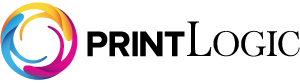
Liên hệ với chúng tôi
Print Logic cung cấp dịch vụ cho thuê máy in màu trọn gói tại Hà Nội, TpHCM, Bình Dương, Đồng Nai,.. Tất cả các loại máy của PrintLogic là hàng chính hãng thuộc các thương hiệu nổi tiếng như Epson, Canon, HP,.. các dòng máy in đa chức năng đảm bảo phù hợp với mọi đối tượng khách hàng. Bên cạnh đó, với đội ngũ nhân viên đông đảo, tay nghề lâu năm chắc hẳn sẽ mang lại sự hài lòng tuyệt đối cho khách hàng.
PrintLogic mang đến cho khách hàng chất lượng đảm bảo, dịch vụ chu đáo, hậu mãi uy tín với mức giá phù hợp.
Hotline 0981 86 86 48
Email: [email protected]
